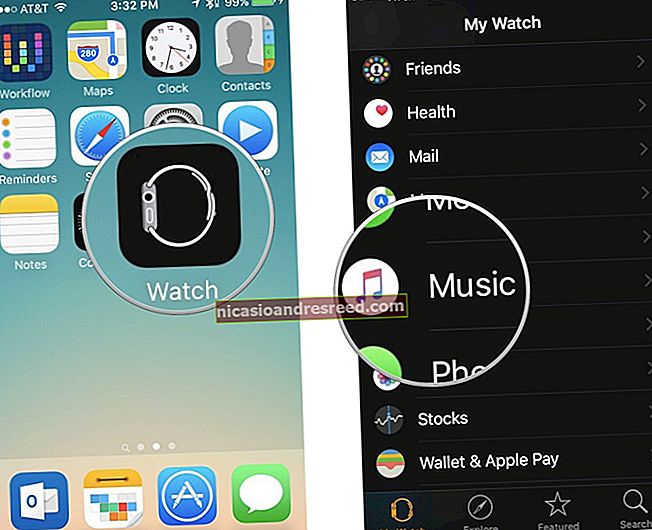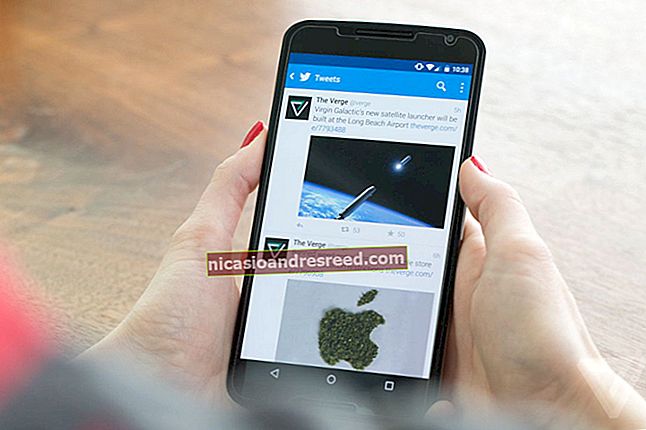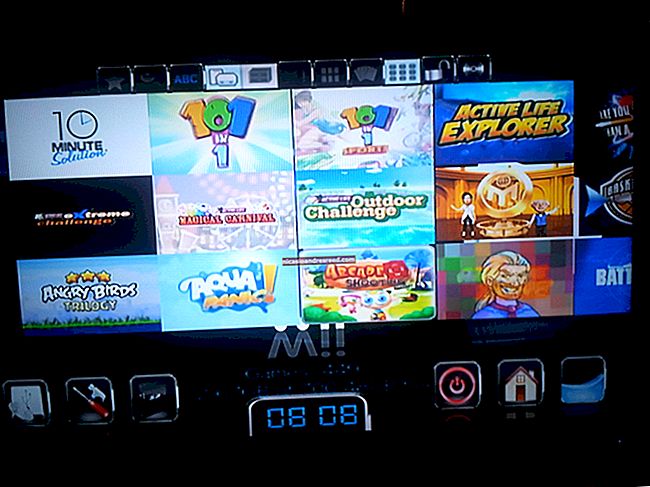ونڈوز رجسٹری کو ضائع کرنا: آپ اس کے ساتھ کیا کرسکتے ہیں

ونڈوز رجسٹری ایک ایسا ڈیٹا بیس ہے جہاں ونڈوز اور بہت سے پروگرام اپنی تشکیل کی ترتیبات کو اسٹور کرتے ہیں۔ پوشیدہ خصوصیات کو قابل بنانے اور مخصوص اختیارات کو موافقت دینے کے ل You آپ خود رجسٹری میں ترمیم کرسکتے ہیں۔ ان موافقت کو اکثر "رجسٹری ہیک" کہا جاتا ہے۔
ونڈوز رجسٹری کیا ہے ، اور یہ کیسے کام کرتی ہے؟

ونڈوز رجسٹری کئی ڈیٹا بیس کا ایک مجموعہ ہے۔ یہاں سسٹم بھر میں رجسٹری کی ترتیبات موجود ہیں جو تمام صارفین پر لاگو ہوتی ہیں ، اور ہر ونڈوز صارف کے اکاؤنٹ میں بھی اس کی اپنی صارف کی مخصوص سیٹنگیں ہوتی ہیں۔
ونڈوز 10 اور ونڈوز 7 پر ، سسٹم بھر میں رجسٹری کی ترتیبات کو فائلوں میں ذخیرہ کیا جاتا ہے C: \ Windows \ System32 \ تشکیل \ ، جبکہ ہر ونڈوز صارف کے اکاؤنٹ میں اس کی اپنی NTUSER.dat فائل ہوتی ہے جس میں اس میں صارف کی مخصوص کیز موجود ہوتی ہیں ج: \ ونڈوز \ صارفین \ نام ڈائریکٹری آپ ان فائلوں کو براہ راست ترمیم نہیں کرسکتے ہیں۔
لیکن اس سے کوئی فرق نہیں پڑتا ہے کہ یہ فائلیں کہاں محفوظ ہیں ، کیونکہ آپ کو ان کو چھونے کی ضرورت کبھی نہیں ہوگی۔ جب آپ ونڈوز میں سائن ان کرتے ہیں تو ، یہ ان فائلوں کی ترتیبات کو میموری میں لاد دیتا ہے۔ جب آپ کوئی پروگرام لانچ کرتے ہیں تو ، اس کی ترتیب کی ترتیبات کو تلاش کرنے کے لئے میموری میں ذخیرہ شدہ رجسٹری کی جانچ پڑتال کرسکتی ہے۔ جب آپ کسی پروگرام کی ترتیبات کو تبدیل کرتے ہیں تو ، یہ رجسٹری میں موجود ترتیبات کو تبدیل کرسکتا ہے۔ جب آپ اپنے پی سی سے سائن آؤٹ کرتے ہیں اور بند ہوجاتے ہیں تو ، اس سے رجسٹری کی حالت ڈسک پر محفوظ ہوجاتی ہے۔
اندراج میں ان کیز کے اندر فولڈر نما "کلیدیں" اور "اقدار" شامل ہیں جس میں نمبرز ، متن یا دیگر ڈیٹا شامل ہوسکتے ہیں۔ رجسٹری HKEY_CURRENT_USER اور HKEY_LOCAL_MACHINE جیسے کلیدوں اور قدروں کے متعدد گروہوں پر مشتمل ہے۔ ونڈوز این ٹی کے نفرت انگیز مکھیوں کے اصل ڈویلپروں میں سے ایک کی وجہ سے ان گروہوں کو "چھتے" کہا جاتا ہے۔ ہاں ، سنجیدگی سے
مائیکرو سافٹ نے رجسٹری کو ونڈوز 3.1 میں واپس متعارف کرایا ، لیکن ابتدائی طور پر یہ صرف مخصوص قسم کے سافٹ ویئر کے لئے استعمال ہوتا تھا۔ ونڈوز 3.1 دور میں ، ونڈوز ایپلی کیشنز اکثر .INI کنفگریشن فائلوں میں سیٹنگیں اسٹور کرتی ہیں جو او ایس میں پھیلی ہوئی تھیں۔ رجسٹری اب تمام پروگراموں کے ذریعہ استعمال کی جاسکتی ہے ، اور اس سے وہ ترتیبات کو اکٹھا کرنے میں مدد ملتی ہے جو بصورت دیگر ڈسک کے مختلف مقامات پر بکھر جاتی ہے۔
تمام پروگرام ونڈوز رجسٹری میں اپنی تمام ترتیبات کو محفوظ نہیں کرتے ہیں۔ ہر پروگرام ڈویلپر رجسٹری کو ہر ترتیب ، صرف کچھ ترتیبات ، یا کوئی ترتیبات کے لئے استعمال کرنے کا فیصلہ نہیں کرسکتا ہے۔ کچھ پروگرام ان کی تمام ترتیبات کو (یا صرف کچھ) تشکیل فائلوں میں ذخیرہ کرتے ہیں example مثال کے طور پر ، آپ کے ایپلی کیشن ڈیٹا فولڈر کے تحت۔ لیکن خود ونڈوز رجسٹری کا وسیع استعمال کرتا ہے۔
آپ کیوں رجسٹری میں ترمیم کرنا چاہتے ہو
زیادہ تر ونڈوز صارفین کو کبھی بھی رجسٹری کو چھونے کی ضرورت نہیں ہوگی۔ خود ونڈوز اور بہت سارے پروگرام رجسٹری کا استعمال کرتے ہیں ، اور آپ کو عام طور پر اس کے بارے میں فکر کرنے کی ضرورت نہیں ہوتی ہے۔
تاہم ، آپ رجسٹری ایڈیٹر کے ساتھ خود ونڈوز میں شامل رجسٹری میں ترمیم کرسکتے ہیں۔ یہ آپ کو رجسٹری کے ذریعے کلک کرنے اور انفرادی رجسٹری کی ترتیبات کو تبدیل کرنے کی سہولت دیتا ہے۔
رجسٹری بذات خود ایک ڈیٹا بیس کی ایک بہت بڑی گندگی ہے ، اور یقینا you آپ خود بھی اس پر کلیک کرکے زیادہ کچھ نہیں پائیں گے۔ لیکن آپ اکثر "رجسٹری ہیکس" آن لائن تلاش کرسکتے ہیں جو آپ کو بتاتی ہیں کہ کسی خاص کام کو انجام دینے کے ل what آپ کو کون سی ترتیبات کو تبدیل کرنے کی ضرورت ہے۔
یہ خاص طور پر مفید ہے جب آپ ایسے اختیارات کی تلاش کرتے ہو جو ونڈوز میں عام طور پر سامنے نہیں آتے ہیں۔ کچھ چیزیں جو آپ صرف رجسٹری کو ہیک کرکے حاصل کرسکتے ہیں۔ ونڈوز کے پروفیشنل ایڈیشنز کے بارے میں گروپ پالیسی میں دیگر ترتیبات دستیاب ہیں ، لیکن آپ عام طور پر اندراج کو ٹویٹر کے ذریعہ ونڈوز کے ہوم ایڈیشن میں تبدیل کرسکتے ہیں۔
کیا یہ محفوظ ہے؟
رجسٹری میں ترمیم کرنا خطرناک نہیں ہے اگر آپ جانتے ہو کہ آپ کیا کر رہے ہیں۔ صرف ہدایات پر عمل کریں اور صرف ان ترتیبات کو تبدیل کریں جن کی آپ کو ہدایت کی گئی ہے۔
لیکن ، اگر آپ رجسٹری میں جاتے ہیں اور چیزوں کو بڑی حد تک حذف یا تبدیل کرنا شروع کرتے ہیں تو ، آپ اپنے سسٹم کی تشکیل کو گڑبڑ کرسکتے ہیں — اور ممکنہ طور پر ونڈوز کو بوٹ ایبل بھی نہیں کرسکتے ہیں۔
ہم عموما in صرف اس صورت میں رجسٹری میں ترمیم کرنے سے پہلے رجسٹری (اور آپ کے کمپیوٹر ، جس کا آپ کو ہمیشہ بیک اپ ہونا چاہئے) کی حمایت کرنے کی تجویز کرتے ہیں۔ لیکن اگر آپ جائز ہدایات پر عمل کرتے ہیں تو آپ کو کوئی پریشانی نہیں ہوگی۔
رجسٹری میں ترمیم کرنے کا طریقہ
رجسٹری میں ترمیم کرنا بہت آسان ہے۔ ہمارے رجسٹری میں ترمیم کرنے والے تمام مضامین پورے عمل کو ظاہر کرتے ہیں ، اور اس پر عمل کرنا آسان ہے۔ لیکن یہاں اس عمل پر ایک بنیادی نظر ہے۔
شروع کرنے کے لئے ، آپ رجسٹری ایڈیٹر کی ایپلی کیشن کھولیں گے۔ ایسا کرنے کے لئے ، رن ڈائیلاگ کو کھولنے کے لئے ونڈوز + R دبائیں۔ "regedit" ٹائپ کریں اور پھر انٹر دبائیں۔ آپ اسٹارٹ مینو کو بھی کھول سکتے ہیں ، سرچ باکس میں "regedit.exe" ٹائپ کرسکتے ہیں ، اور پھر انٹر دبائیں۔
جاری رکھنے سے پہلے آپ سے صارف اکاؤنٹ کنٹرول پرامپٹ سے اتفاق کرنے کو کہا جائے گا۔ اس سے رجسٹری ایڈیٹر کو نظام کی ترتیبات میں ترمیم کرنے کی صلاحیت ملتی ہے۔

آپ کو بائیں پین میں ترمیم کرنے کی ضرورت والی ہر کلید پر جائیں۔ آپ کو معلوم ہوگا کہ آپ کو کہاں کی ضرورت ہے کیونکہ آپ جس درخواست کی کوشش کر رہے ہیں اس کی رجسٹری ہیک کی ہدایت آپ کو بتائے گی۔
ونڈوز 10 پر ، آپ صرف رجسٹری ایڈیٹر کے ایڈریس بار میں ایڈریس کو کاپی پیسٹ کرسکتے ہیں اور انٹر دبائیں۔

کسی قدر کو تبدیل کرنے کے ل it ، اسے دائیں پین میں ڈبل کلک کریں اور نئی قدر داخل کریں۔ کبھی کبھی ، آپ کو ایک نئی قدر بنانے کی ضرورت ہوگی right دائیں پین میں دائیں کلک کریں ، جس قدر کی آپ کو تشکیل دینا ہوگی اس کو منتخب کریں ، اور پھر اس کے لئے مناسب نام درج کریں۔ دوسرے معاملات میں ، آپ کو نئی چابیاں (فولڈرز) بنانے کی ضرورت پڑسکتی ہے۔ رجسٹری ہیک آپ کو بتائے گی کہ آپ کو کیا کرنے کی ضرورت ہے۔
تم کر چکے ہو اپنی تبدیلی کو بچانے اور رجسٹری ایڈیٹر کو بند کرنے کے لئے آپ "اوکے" پر کلک کر سکتے ہیں۔ آپ کو کسی وقت اپنے پی سی کو دوبارہ چلانے یا سائن آؤٹ کرنے اور اپنی تبدیلی کو عملی شکل دینے کیلئے دوبارہ سائن ان کرنے کی ضرورت ہوگی ، لیکن بس۔
اس میں سبھی رجسٹری ہیک انجام دینے میں شامل ہیں — اب آپ نے رجسٹری ایڈیٹر کھول لیا ہے ، اس قدر کو واقع کیا ہے جس میں آپ تبدیل کرنا چاہتے ہیں ، اور اسے تبدیل کردیا ہے۔

آپ .reg فائلوں کو ڈاؤن لوڈ اور چلانے کے ذریعہ رجسٹری میں ترمیم بھی کرسکتے ہیں ، جس میں ایک تبدیلی ہوتی ہے جو آپ کو چلاتے وقت لاگو ہوتی ہے۔ آپ کو جن ذرائع پر اعتماد ہے ان سے صرف .reg فائلیں ہی ڈاؤن لوڈ اور چلانی چاہئیں ، لیکن وہ ٹیکسٹ فائلیں ہیں ، لہذا آپ ان پر دائیں کلک کرسکتے ہیں اور انہیں نوٹ پیڈ میں کھول سکتے ہیں۔
ابھی بہتر ہے ، آپ اپنی رجسٹری ہیک فائلیں بناسکتے ہیں۔ A .reg فائل میں متعدد مختلف ترتیبات شامل ہوسکتی ہیں ، لہذا آپ ایک .reg فائل تشکیل دے سکتے ہیں جو آپ کو چلانے کے وقت ونڈوز پی سی پر آپ کے تمام پسندیدہ رجسٹری ہیکس اور تشکیلاتی موافقت خود بخود لاگو ہوتا ہے۔
آپ کو آزمانے کے ل Some کچھ ٹھنڈی رجسٹری ہیکس
ہم نے ایک ٹن رجسٹری ہیک کے بارے میں لکھا ہے۔ ہمارے پسندیدہ میں سے کچھ یہ ہیں:

- سائن ان پر ایک پیغام ڈسپلے کریں: جب بھی کوئی آپ کے کمپیوٹر میں سائن کرتا ہے تو آپ ونڈوز کو ہمیشہ پیغام دکھا سکتے ہیں۔
- ونڈوز ڈیفنڈر کے خفیہ کریپ ویئر بلاکر کو فعال کریں: ونڈوز 10 پر ، ونڈوز ڈیفنڈر خود بخود بیک گراؤنڈ میں میلویئر اسکین کرتا ہے۔ اگر آپ رجسٹری کی ترتیب کو تبدیل کرتے ہیں تو یہ بھی "ممکنہ طور پر ناپسندیدہ پروگراموں" (PUPs) سے آپ کی حفاظت کرسکتا ہے۔
- اپنے گندا سیاق و سباق مینو کو صاف کریں: آپ اپنے ڈیسک ٹاپ کے بے ترتیبی سیاق و سباق مینو سے اندراجات کو دستی طور پر یا فائل کے مینیجر میں اندراجات کے ذریعہ نکال سکتے ہیں۔
- اپنے ڈیسک ٹاپ کے سیاق و سباق کے مینو میں کوئی بھی درخواست شامل کریں: آپ کسی بھی درخواست کو اپنے ڈیسک ٹاپ کے سیاق و سباق کے مینو میں شامل کرسکتے ہیں۔ اپنے ڈیسک ٹاپ پر دائیں کلک کریں اور اسے جلدی سے لانچ کرنے کیلئے اندراج منتخب کریں۔
- تمام فائلوں کے سیاق و سباق کے مینو میں "نوٹ پیڈ کے ساتھ کھلا" شامل کریں: اگر آپ باقاعدگی سے اپنے آپ کو نوٹ پیڈ میں متعدد قسم کی ٹیکسٹ فائلوں کو دیکھ رہے ہیں تو ، اس فائل کو تیز تر بنانے کے لئے ہر فائل میں "اوپن ود نوٹ پیڈ" آپشن شامل کریں۔
- دوسرے صارف اکاؤنٹس کو اپنے کمپیوٹر کو بند کرنے سے روکیں: آپ اپنے کمپیوٹر میں مخصوص صارف اکاؤنٹس کو اس رجسٹری ہیک کا استعمال کرکے اسے بند کرنے سے روک سکتے ہیں۔
- مخصوص ایپس چلانے سے صارف کے اکاؤنٹس کو مسدود کریں: رجسٹری کا استعمال کرتے ہوئے ، آپ دوسرے ونڈوز صارف اکاؤنٹس کو اپنے سسٹم پر مخصوص ایپلیکیشن چلانے سے روک سکتے ہیں۔

- اپنے ٹاسک بار کے بٹن کو ہمیشہ آخری ایکٹو ونڈو پر سوئچ کریں: یہ میرا ذاتی پسندیدہ ہے۔ ونڈوز 7 اور ونڈوز 10 پر ، اپنے ٹاسک بار کے بٹنوں پر عام طور پر کلیک کرنے سے آپ کو اس ایپلی کیشن کے لئے اپنی تمام کھلی ونڈوز کی تھمب نیل لسٹ دکھاتی ہے ، اگر اس میں ایک سے زیادہ ونڈوز کھلی ہوں۔ لسٹ ایکٹیک کلیک ہیک ایک کلک پر اس ایپلیکیشن کے لئے آپ کی آخری فعال ونڈو کھولتا ہے ، ونڈوز کو سوئچ کرتے وقت آپ کو ایک کلک کی بچت کرتا ہے۔ اس کی کھلی کھڑکیوں کا پیش نظارہ دیکھنے کے لئے آپ ابھی بھی ٹاسک بار کے آئکن پر ہوور کرسکتے ہیں۔
- ونڈوز 10 کی لاک اسکرین کو غیر فعال کریں: اگر آپ کو گولی کی طرز کی لاک اسکرین کو ختم کرنا پسند نہیں ہے اور جب بھی آپ بوٹ کرتے ہیں ، سائن آؤٹ کرتے ہیں یا اپنے پی سی کو لاک کرتے ہیں تو روایتی سائن ان اسکرین دیکھنا چاہتے ہیں ، یہ رجسٹری ہیک آپ کے لئے ہے . یہ ونڈوز 8 کے لئے تشکیل دیا گیا تھا لیکن پھر بھی ونڈوز 10 کے تازہ ترین ورژن پر کام کرتا ہے۔
- سیاق و سباق کے مینو میں "ملکیت لیں" شامل کریں: ونڈوز پر ، فائلیں صارفین کی "ملکیت" ہوتی ہیں۔ اگر آپ اعلی درجے کی صارف ہیں جو فائل کی ملکیت کو کثرت سے تبدیل کرتے ہیں تو ، اس کو تیز کرنے کے ل you آپ سیاق و سباق کے مینو میں "ملکیت لیں" کمانڈ شامل کرسکتے ہیں۔
- ونڈو کی ایرو شیک منی میزائزنگ کو غیر فعال کریں: جب بھی آپ اس ترتیب کے ساتھ ونڈو کا ٹائٹل بار ہلاتے ہیں تو آپ ونڈوز 7 یا ونڈوز 10 کو اپنی تمام کھلی ونڈوز کو کم سے کم کرنے سے روک سکتے ہیں۔
- ونڈوز 10 پر پرانا حجم کنٹرول واپس حاصل کریں: اگر آپ ونڈوز 7 طرز کے حجم کنٹرول سے محروم ہوجاتے ہیں تو ، اس رجسٹری کا ہیک اسے ونڈوز 10 پر واپس لے آئے گا۔

- اپنے پی سی کا ڈویلپر کا نام تبدیل کریں: آپ اپنا نام ڈویلپر فیلڈ میں ڈال سکتے ہیں — جو خاص طور پر ٹھنڈا ہوتا ہے اگر آپ نے اپنا پی سی بنایا ہے۔ یہاں تک کہ آپ اپنا لوگو بھی شامل کرسکتے ہیں۔
- ونڈوز 10 پر اس پی سی سے "3D آبجیکٹ" فولڈر کو ہٹا دیں: کیا اس پی سی کے تحت نیا "3D آبجیکٹ" فولڈر دیکھنا پسند نہیں کرتے؟ یہ رجسٹری ہیک اسے ختم کردے گی۔
- ونڈوز 10 پر اس پی سی سے فولڈرز کو ہٹا دیں: اگر آپ چاہیں تو آپ اس پی سی ویو سے ڈیسک ٹاپ ، دستاویزات ، ڈاؤن لوڈز ، میوزک ، تصاویر اور ویڈیوز فولڈرز بھی چھپا سکتے ہیں۔
- ونڈوز 10 پر فائل ایکسپلورر سے ون ڈرائیو کو ہٹا دیں: اگر آپ ونڈوز 10 پر ون ڈرائیو استعمال نہیں کرنا چاہتے ہیں تو ، اس رجسٹری ہیک اس کے فولڈر کو فائل ایکسپلورر سے ہٹا دے گی۔
- "لو ڈسک اسپیس" چیک کو غیر فعال کریں: ونڈوز کی بیمار آپ کو آپ کے کمپیوٹر پر کم ڈسک کی جگہ کے بارے میں گلہ کرنا؟ آپ رجسٹری کے ذریعے چیک کو غیر فعال کرسکتے ہیں۔ یہ خاص طور پر مفید ہے اگر ونڈوز گڑبڑا ہوجاتا ہے اور عام طور پر پوشیدہ بازیافت پارٹیشن کے بارے میں آپ کو متنبہ کرتا رہتا ہے ، مثال کے طور پر۔
- ونڈوز کو نئے شارٹ کٹ میں "- شارٹ کٹ" شامل کرنے سے روکیں: نئے شارٹ کٹ کے ناموں پر "- شارٹ کٹ" سے چھٹکارا حاصل کرنا چاہتے ہیں؟ یہاں تم جاؤ۔
- سیکیورٹی کے لئے ونڈوز 7 پر ایس ایم بی وی ون کو غیر فعال کریں: سیکیورٹی وجوہات کی بناء پر ، ونڈوز 8 اور ونڈوز 10 پر پرانا ایس ایم بی وی ون فائل شیئرنگ پروٹوکول اب بطور ڈیفالٹ بذریعہ بزنس نیٹ ورکس میں مطابقت کی وجہ سے ونڈوز 7 پر فعال ہے ، لیکن آپ اسے غیر فعال کرسکتے ہیں۔ بہتر سیکیورٹی کے ل.
ماضی میں ہم نے بہت ساری دیگر کارآمد رجسٹری ہیکوں کا احاطہ کیا ہے۔ اگر آپ ونڈوز پر کچھ موافقت لانا چاہتے ہیں تو بس فوری ویب سرچ کریں ، اور اس کے لئے ایک اچھا موقع ہے کہ آپ کو رجسٹری کا ہیک مل جائے گا جو آپ کو بتاتا ہے کہ اسے کیسے کرنا ہے۔